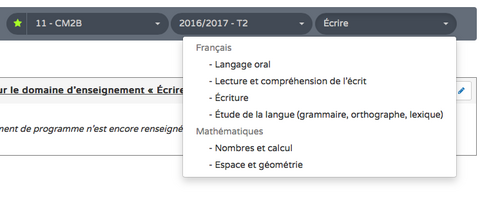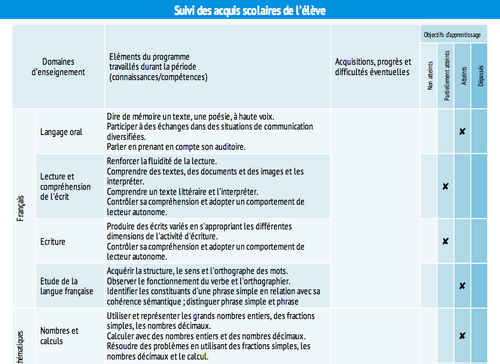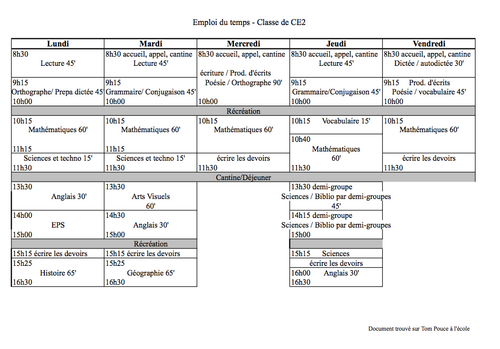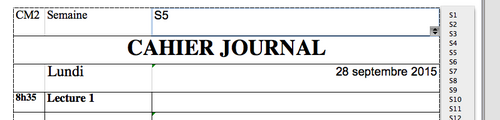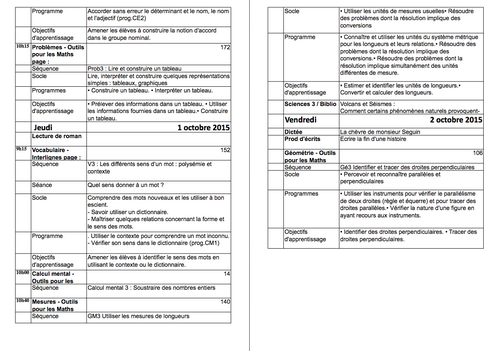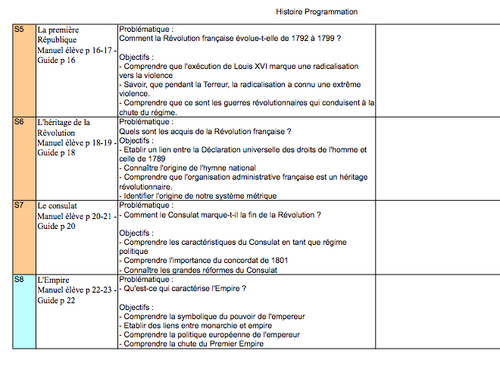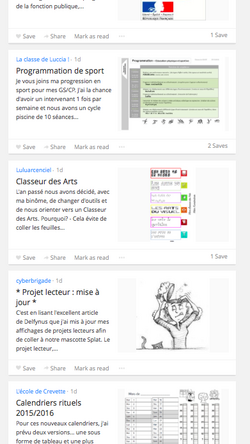-
Par tompouce le 9 Décembre 2016 à 18:02
Je viens de donner mes livrets à mes élèves. Je les ai préparés sur Edumoov et après avoir hésité à donner le LSU ET le bilan de compétences généré par cet éditeur, j’ai finalement opté pour ne donner que le LSU. C’est le livret obligatoire, celui qui doit rester, celui qui sera archivé et transmis au collège.
J’ai donc fait confiance à la moulinette Edumoov pour générer ce livret à partir des 30 évaluations que j’avais rentrées depuis quelques semaines déjà. Mais je me pose la question :
Que m'apporte réellement un éditeur privé par rapport à l'application ministérielle sur Arena ?
Comment fonctionne le nouveau livret ?
Le LSU fonctionne par domaine et sous-domaine. Chaque sous-domaine (ou domaine) est évalué et a droit à une note, sous forme de croix. En tout, il peut y avoir 20 notes au maximum (je crois) pour un même livret.
La croix correspond à une notation sur une échelle de quatre :
- objectifs non atteints,
- objectifs partiellement atteints,
- objectifs atteints,
- objectifs dépassés.
Voyons ça de plus près :
En Français, 4 sous-domaines donc 4 notes :
- Langage oral
- Lecture et compréhension de l’écrit
- Ecriture
- Etude de la langue (grammaire, orthographe, lexique)
En Maths, 3 sous-domaines, donc 3 notes :
- Nombres et calcul,
- Espace et géométrie
- Grandeurs et mesures
En EPS, Sciences et Techno, Histoire-Géo,et EMC (Education Morale et civique), 1 note chacun,
En langue vivante, 6 sous-domaines (!) donc 6 notes possibles,
En Education artistique, 3 domaines donc 3 notes, pour séparer :
- les Arts plastiques (on ne dit plus Arts visuels ?)
- l’Education musicale et
- l’Histoire des arts.
Je me fais la remarque :
- qu’il aurait été souhaitable que la numération et le calcul soient coupés en deux sous-domaines,
- que l’évaluation en Langue vivante est très précise (6 notes) par rapport au Français où la grammaire, l’orthographe et le lexique sont noyés ensemble sous une seule note.
Et que peut-être ce livret est plus un livre de collège qu’un livret de primaire ...
Un logiciel privé : avantage ou non ?
Maintenant que je suis allée au bout de la démarche, j’ai un peu plus de recul sur le travail effectué et le résultat obtenu. Je pensais, vraiment, au départ, imprimer le bilan périodique Edumoov.
Il faut dire qu'au début de la semaine dernière encore, nous n'avions aucune idée de la tête de l'interface de saisie de l'Education Nationale pour le LSU, car le paramétrage des périodes et la synchronisation des élèves n'avaient pas encore été faits dans notre école. Donc je m'étais engagée dans le processus Edumoov pour être tranquille et finir mes livrets dans les délais impartis.
Je prends le temps maintenant, après les avoir rendus, de me pencher sur la base officielle. Et je trouve qu'elle n'est pas si mal.
Il faut, comme dans Edumoov, saisir le contenu des domaines ou sous-domaines. Sur l'interface nationale, il y a une aide à la saisie très rapide, déjà triée par sous-domaine, qui permet de trouver les libellés de compétences. Mais on peut aussi écrire ses propres intitulés.
Dans l'aide qui reprend des éléments de programme, il est bien rappelé que : La proposition de connaissances et de compétences n'est qu'informative et chaque élément peut-être modifié ou complété par l'utilisateur.
Les éléments de programme ne sont pas si nombreux que ça : trois en général, aucun en Sciences et Histoire et géographie ... Donc chacun est libre de mentionner ce qu'il veut.
Au final, la saisie collective des éléments du programme est assez rapide, plus rapide que la saisie des évals dans Edumoov où il y a beaucoup de fenêtres à paramétrer.
Voici le résultat, en noir et blanc :
Ci-dessous version Edumoov :
D'ailleurs, je cherchais où mettre les compétences transversales de comportement, je viens de les trouver, sur Arena, dans le domaine EMC :
Et cela me paraît tellement simple ...
Pour conclure, l'aspect technique du livret est finalement très simple sur l'application officielle.
La difficulté réside plutôt dans la notation mais chaque note englobe tellement d'éléments que je pense que cela est relativement évident : Un enseignant connaît bien ses élèves et est tout à fait capable d'évaluer rapidement ses élèves selon ces quelques notations (Français et Maths : 7 notes). Je serais d'ailleurs curieuse de savoir si ces notes vont beaucoup évoluer au cours de l'année ...
Je peux mentionner un petit plus d'Edumoov : faire apparaître un petit curseur coloré pour chaque élément du programme, un petit plus, pour plus de précision dans ces notes trop globales ... Je ne m'en suis pas servie, ne sachant où le paramétrer : en fait, ce paramètre se met au moment de générer les livrets, il suffit de cocher "afficher un indicateur de progrès".
Conclusion
Je ne sais si je vais encore me servir d'Edumoov ... Rentrer 30 évaluations a été "fastidieux" - mais les livrets ce n'est jamais une partie de plaisir - . J'ai fait quelques erreurs (une compétence en double) et j'ai dû modifier en "forçant" une note : "oral", évaluée en "dépassés" pour de nombreux élèves. Sur trois notes "oral", je leur avais mis un "Très bien" en poésie, il l'a emporté ...
Mes évaluations seront, je pense, à nouveau relevées sur papier, en organisant bien mon "cahier de notes" par domaines et sous-domaines, conformes au LSU.
Quant aux appréciations, leur saisie élève par élève sur l'application nationale sur Arena est bien plus simple que sur l'interface privée et immédiatement lisible.
Dernière remarque : Toutes ces appréciations, cela correspond bien au collège, où chaque professeur doit avoir une case pour mentionner son appréciation. Je continuerai certainement à faire une appréciation générale (et complète) d'enseignante du primaire (un professeur = une appréciation).
Pour ceux qui n'ont pas fini, courage! A vos livrets !
 10 commentaires
10 commentaires
-
Par tompouce le 25 Août 2015 à 11:16
Je publie mon emploi du temps de l'année dernière en CE2 (année scolaire 2014-2015). Dans ma commune, nous travaillons tous les jours et avons le mercredi après-midi et le vendredi après-midi libérés.
Voici mon fichier en PDF :
Télécharger « EmploiDuTempsCE2.pdf »
 votre commentaire
votre commentaire
-
Par tompouce le 15 Août 2015 à 17:07
Aujourd'hui, gros partage pour moi puisque je vous propose un outil sur Excel qui permet d'éditer un document synthétique reprenant, pour une semaine donnée, le contenu des apprentissages et des activités prévus dans chaque matière. Après avoir découpé l'année scolaire semaine par semaine (S1 à S36), matière par matière, cet outil compile sur une semaine les données des programmations définies par matière. Cet outil nécessite bien sûr un minimum de connaissances d'un tableur.
Un outil puissant
Cet outil donc, un classeur Excel (qui contient plusieurs feuilles Excel) est l'aboutissement de longues heures de travail et de nombreuses réflexions, année après année, pour trouver enfin chaussure à mon pied. Je m'en suis servie toute cette année en CE2 pour faire mon cahier journal, je l'ai régulièrement adapté, modifié, amélioré et je suis arrivée finalement à une version qui me convient.
Ce classeur doit être modifié par vos soins pour l'adapter à vos manuels, vos méthodes et vos programmations. On peut faire apparaître automatiquement tout ce que l'on veut comme informations : les objectifs poursuivis, les supports utilisés, les déroulements prévus ... (par exemple tout ce qu'on veut mettre dans un cahier journal ou dans une fiche de prep) à partir des feuilles Excel correspondant à chaque matière (et qu'il faut créer).
Le secret, c'est un menu déroulant en haut de la feuille "Page1" (et de la feuille Page2) qui permet de choisir sa semaine : S1, S2, S3 .... jusqu'à S36 et de faire du "publipostage", c'est à dire d'éditer un document reprenant le contenu de chaque matière pour la semaine choisie. Je me sers d'ailleurs de ce même menu déroulant (dans un autre classeur Excel bien sûr) pour choisir le nom de mes élèves avant d'éditer et d'imprimer leur livret scolaire. A voir ici : livret scolaire électronique.
Le fichier exemple que je propose correspond à une classe de CM2 qui travaille avec le manuel Outils pour les Maths et Interlignes pour le Français, méthode Speak and Play pour l'anglais, Odyssée chez Belin pour l'histoire et Géographie. J'ai préparé aussi un fichier de programmation pour la grammaire PICOT, au cas où ...
Les documents à éditer sont en "Page1" ou "Page2".
En "Page1" la présentation correspond à un cahier journal / carnet de bord.
En "Page2", je vous propose un semainier sous forme de tableau reprenant les objectifs programmés selon les matières :
Pour manipuler ce classeur Excel, il faut un minimum de rigueur et de méthode. Le principe est simple : chaque matière est découpée en 36 semaines et peut contenir autant de colonnes qu'on veut. Une matière correspond à une feuille Excel mais cela n'est pas obligatoire.
Un aperçu de la feuille "Num" pour numération :
Un aperçu de la feuille Histoire :
Cette année, je vais me servir de ce classeur pour simplement planifier ma semaine de travail et surtout préparer, planifier mon année. Mais je n'éditerai pas mon cahier journal avec car cela représente trop de travail pour coller à la réalité. Mon cahier journal sera succinct, écrit à la main dans l'agenda que j'ai préparé et qui restera en classe. Mais ce document me servira de carnet de bord prévisionnel et le complétera.
Des programmations format tableur :
J'aimerais tant que les éditeurs nous proposent, en complément du guide du maître, une feuille Excel en téléchargement qui reprendrait l'intégralité du guide mais sous forme d'un tableau (issu d'un tableur) de 37 lignes (pour 36 semaines de classe). Chaque colonne reprenant un intitulé : objectifs (socle, programme), objectifs d'apprentissage, titre de la séquence, contenu de la séance (ou séance 1, séance 2 suivant le nombre de séances prévues dans la semaine), déroulement, ... tout ce qu'on aimerait reprendre dans un cahier journal très précis ... On peut toujours rêver.
C'est pourquoi, si ce système vous tente et que vous vous lancez sur Excel - il faut quand même un minimum de connaissances de l'outil - je vous propose de centraliser les différentes feuilles Excel que vous créerez à cette occasion, dans votre niveau, dans une matière et selon votre manuel ou méthode. Vous pouvez m'envoyer par mail sur tompouce@gmail.fr votre fichier (format tableur) , ou si vous avez un blog un lien vers le fichier en question, et je le mettrai en partage sur ce blog afin qu'il puisse servir à d'autres.
A savoir sur Excel :
Pour intégrer une feuille Excel (d'un autre classeur) dans votre classeur Excel, il faut :
- Cliquer sur la feuille puis faire un clic droit pour faire apparaître un menu (insérer, supprimer, renommer, déplacer ou recopier, sélectionner toutes les feuilles ...)
- Choisir le menu Déplacer et chercher son fichier final dans la fenêtre "Dans le classeur". La feuille se rajoutera au classeur.Pour comprendre les liaisons entre feuilles dans "PlanningTomPouce", un seul code à décortiquer et à savoir modifier (code utilisé dans la feuille Page1) :
: =RECHERCHEV(Page1!D1;Grammaire!2:100;2;FAUX)
Ce qui signifie que le logiciel va chercher dans la feuille nommée Grammaire, dans les lignes de 2 à 100, dans la colonne 2, la valeur qui correspond à la semaine donnée dans la case D1 de la Page1. Bien sûr, il faut penser à changer le nom de la feuille et le numéro de la colonne selon la liaison qu'on veut mettre en place.
Voici le classeur Excel à télécharger :
Télécharger « PlanningTomPouce.xlsx »
Voili, voilou, à vos expériences ...
 10 commentaires
10 commentaires
-
Par tompouce le 25 Juillet 2015 à 10:51
Tout le monde ne connait pas - ou n'utilise pas - Bloglovin. Et pourtant. Cet outil - gratuit - est formidable. Si vous allez fureter de blog en blog, que ce soit pour des raisons professionnelles ou pour vos activités de loisirs, il vous faut un compte Bloglovin. Ce site permet de ne rien rater de vos blogs préférés et d'être efficace : gain de temps, visibilité des articles et choix de lectures ciblées accru.
Voici, pour vous donner une idée, la présentation d'une page bloglovin pour un blog donné. En l'occurrence le mien. Bloglovin fait apparaître les derniers articles du blog et vous permet de voir en un clin d'oeil si un article du blog vous intéresse.
Et voici le fil du jour pour tout savoir sur votre sélection de blogs. Il se présente sous la forme d'un menu déroulant où chaque nouvel article des blogs auxquels vous êtes abonné est cité.
Et bien sûr la consultation peut se faire sur smartphone ou tablette. C'est, pour moi, un outil essentiel. Il lit pour vous les fameux flux RSS (le flux des nouveaux articles). Plus besoin d'aller visiter les blogs ... Le travail que cela demande ... , il y en a tellement ! Les nouveautés des blogs viennent à vous et sont regroupés dans un lieu unique. Un outil formidable.
 2 commentaires
2 commentaires
-
Par tompouce le 24 Juin 2015 à 21:36
Je cherchais un document qui me permettrait de voir ma semaine d'un seul coup d'oeil, qui me servirait d'outil de planification rapide, où j'écrirais en peu de mots mes activités prévues. Un document que je laisserais en classe, ouvert sur mon bureau.
Un agenda du commerce, même spécial enseignant ne me correspondait pas. Alors j'ai créé un agenda à ma façon.
Le voici, pour l'année 2015-2016, pour la zone C :
Télécharger « AgendaEnseignant.pdf »
Je comptais l'imprimer en recto-verso mais finalement je pense l'imprimer page par page puis - grâce à la photocopieuse - imprimer au recto une trame pour noter des informations sur la semaine (à faire ... RV parents ... idées ... penser à ...). Cette trame comportera des cases pour organiser mes prises de notes.
Télécharger « AgendaNotes.pdf »
Le tout sera broché.
Beaucoup de profs blogueurs proposent leur cahier de planification. En voici une sélection :
Chez Orphéecole
 votre commentaire
votre commentaire Suivre le flux RSS des articles de cette rubrique
Suivre le flux RSS des articles de cette rubrique Suivre le flux RSS des commentaires de cette rubrique
Suivre le flux RSS des commentaires de cette rubrique
Des ressources pour la classe